Como definir o desconto da categoria WooCommerce com WholesaleX
Publicados: 2022-12-21Você está tentando encontrar opções para definir descontos de categoria WooCommerce para sua loja?
Uma estratégia comum para aumentar as vendas em sua loja WooCommerce é oferecer descontos com base na categoria do produto.
O WooCommerce não possui recursos integrados para criar regras de desconto. Para configurar as vendas específicas da categoria no WooCommerce, usaremos o plugin WholesaleX. Ele tem várias opções para configurar reduções de preço dependendo de fatores, incluindo total do carrinho, categoria, função do usuário e produto.
Oferecer descontos na categoria WooCommerce pode ser uma estratégia útil para impulsionar as vendas. Mas para muitos usuários, representa um desafio significativo. WholesaleX, por outro lado, torna o processo muito simples.
Este artigo mostrará a maneira mais fácil de criar um desconto de categoria WooCommerce. Então, sem mais delongas, vamos começar.
Por que você deve adicionar desconto na categoria WooCommerce?
Quando usado corretamente, o desconto de categoria pode ser um método extremamente eficaz para aumentar as vendas em sua loja WooCommerce. Todos os itens em uma categoria específica podem ser descontados usando descontos de categoria. Oferecer descontos aos clientes é uma ótima maneira de fazê-los comprar de sua empresa.
Crie uma nova categoria para itens com desconto quando tiver o suficiente para justificar cortes de preços. Por exemplo, você pode dar descontos em suas roupas sazonais durante o Festival de Natal se possuir uma loja de roupas. Faça uma seção especial de “Vendas de Natal” para roupas e aplique uma redução geral de preço em toda a categoria.
Uma estratégia semelhante pode ser usada com produtos com desconto. O resultado final é um aumento nas vendas e na receita.
Como definir descontos de categoria WooCommerce
Agora, vamos mostrar o processo de configuração dos descontos da categoria WooCommerce. Mostraremos várias maneiras de configurá-lo. Então, não vamos perder tempo e entrar nisso.
Instalando WholesaleX
Primeiro, você deve instalar o WholesaleX para configurar descontos diferentes, incluindo preços baseados na função do usuário.
- Vá para a seção “Plugins” no painel do WordPress.
- Em seguida, clique em “Adicionar novo”.
- No painel de pesquisa à direita, digite "WholesaleX ".
- Agora você deve ver o plugin WholesaleX .
- Clique em “Instalar”.
- Em seguida, você pode clicar no botão "Ativar" destacado.
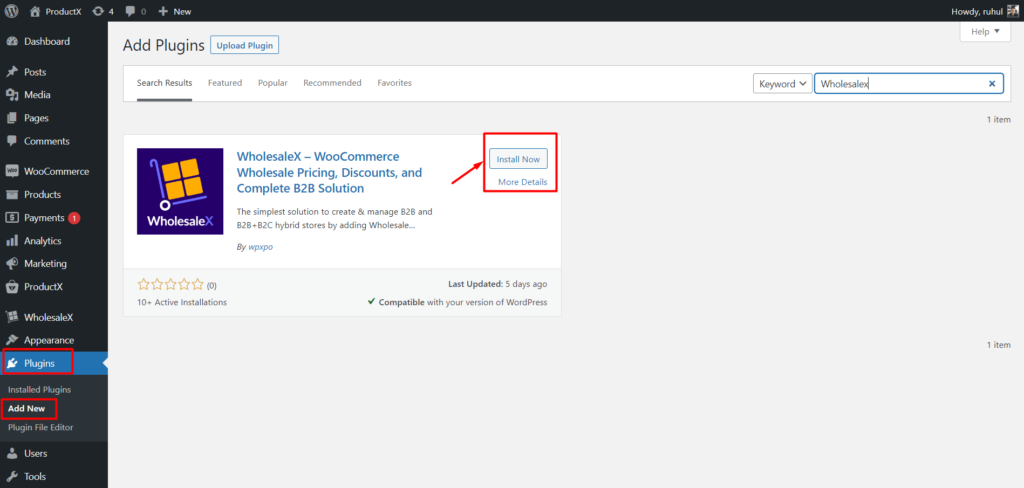
Uma vez concluído o processo de ativação, você pode começar a usar o WholesaleX e todos os seus recursos.
Definindo descontos de categoria WooCommerce a partir de regras dinâmicas
O WholesaleX possui vários recursos incríveis, como regras dinâmicas e muito mais. Hoje vamos aproveitar o recurso de regras dinâmicas para configurar o desconto da categoria WooCommerce.
Fazer isso:
Passo 1: Acesse as Regras Dinâmicas do WholesaleX
Primeiro, você precisa ir para WholesaleX→Regras Dinâmicas.
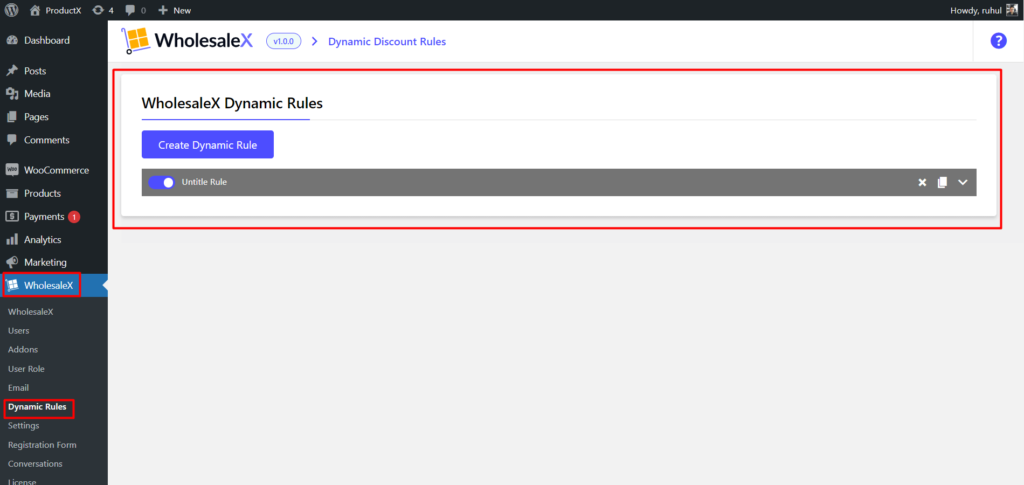
Este é o recurso mais abrangente do WholesaleX. Você pode fazer mais do que apenas configurar o desconto da categoria.
Etapa 2: criar uma regra dinâmica
Agora você precisa criar uma regra para os descontos da sua categoria.
Clique no botão “Criar regra dinâmica” para criar uma nova regra.
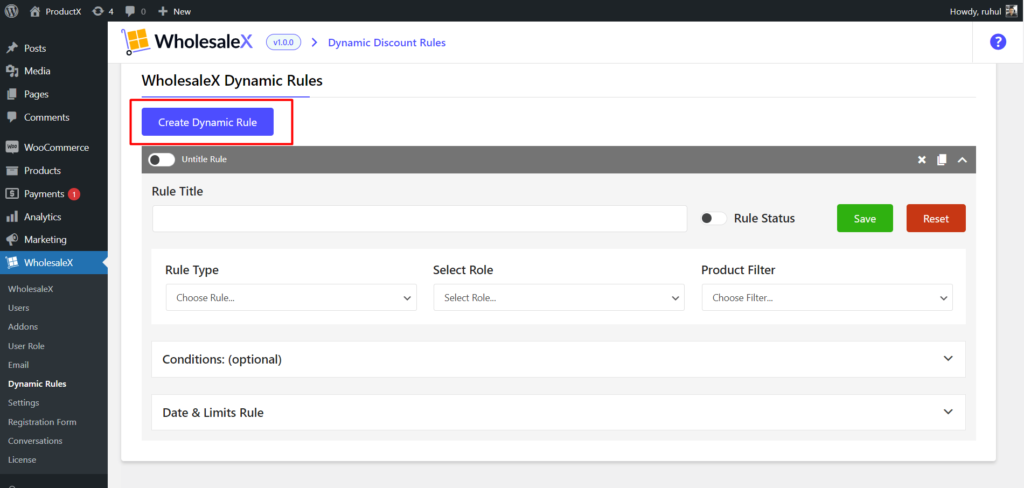
A regra criada será chamada de “regra sem título”. Você pode alterá-lo depois de expandir a barra de regras.
Etapa 3: selecione o tipo de regra
Agora você deve selecionar o tipo de regra. Escolheremos a opção “desconto de produto” no menu suspenso para o desconto da categoria.
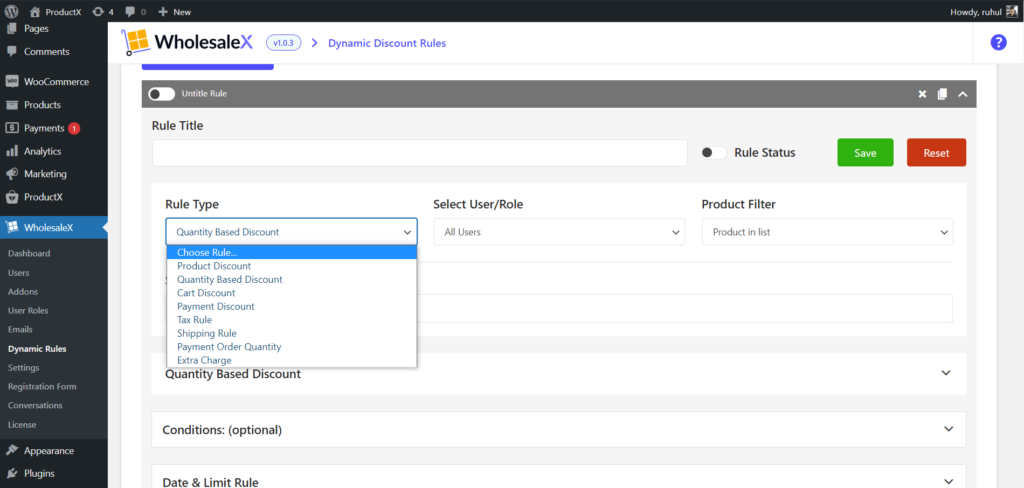
Por que selecionamos o “desconto de produto” e não os outros, você pode perguntar? Porque você tem que dar descontos em produtos de determinadas categorias, e esse é o motivo exato da escolha dessa opção.
Passo 4: Selecione Usuário/Função
Agora você deve escolher seu público-alvo para o qual deseja dar esse desconto. Com WholesaleX, você pode criar funções de usuário facilmente.
Portanto, no menu suspenso, você deve escolher “Todos os usuários” se quiser dar descontos a todos os seus clientes.
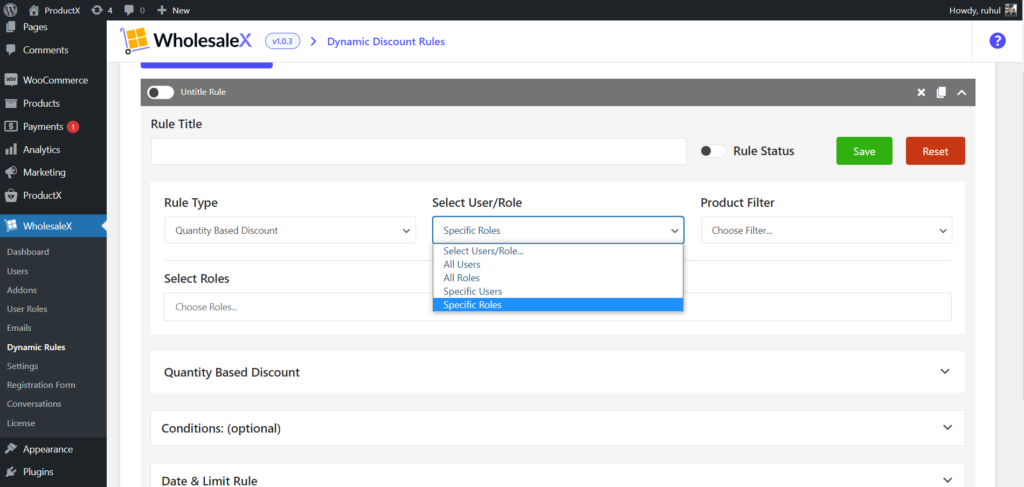
Além disso, você pode escolher usuários específicos para dar esses descontos para determinados clientes e Todas as funções/funções específicas para dar descontos com base na função. No entanto, essas opções não são adequadas nesse cenário.
Passo 5: Filtro de Produto
Agora você precisa filtrar os produtos aos quais deseja dar esse desconto.
Estamos definindo descontos de categoria WooCommerce, então temos que selecionar “Categorias na lista” ou “Categorias que não estão na lista”.
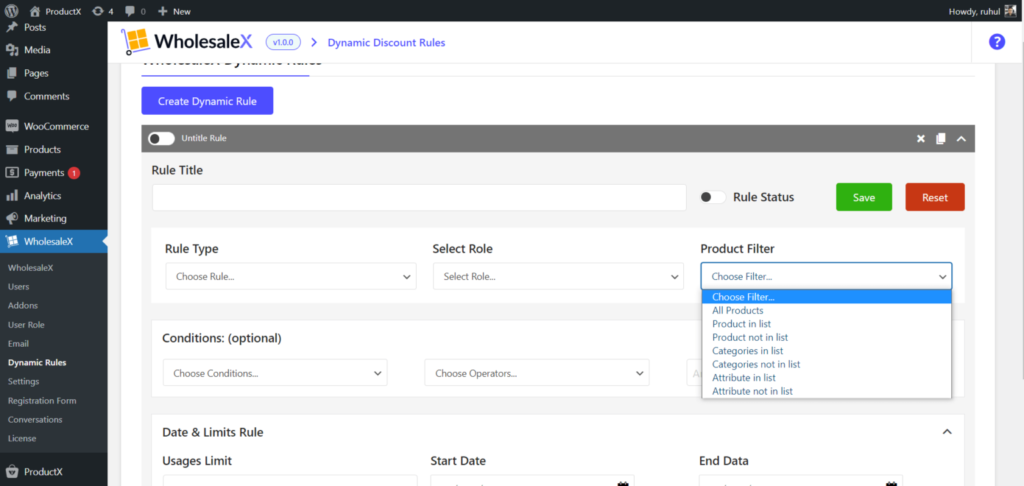
Suponha que você tenha muitas categorias. Agora, se você deseja dar desconto em determinadas categorias, deve escolher “Categorias na lista”. E se você quiser dar um desconto na maioria dos produtos, mas excluir alguns deles, selecione “Categorias que não estão na lista”.
Etapa 6: selecione as categorias de produtos
Agora você deve selecionar as categorias de produtos.
Portanto, escolha sua seleção na caixa "Selecionar várias categorias".
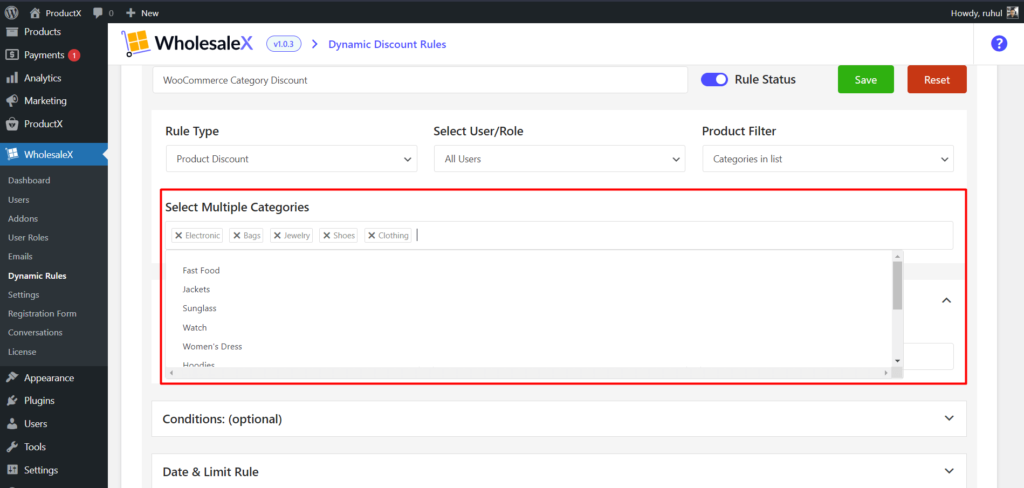
Se você escolher “Categorias na lista” ou “Categorias que não estão na lista”, você deve adicionar categorias nesta caixa. Caso contrário, os descontos não funcionarão corretamente e você definitivamente não deseja isso.
Passo 7: Gerencie o Desconto
Agora vem a parte mais importante, administrar os descontos.
Primeiro, selecione seu “tipo de desconto”.
WholesaleX permite que você escolha descontos de “ Porcentagem / Valor / Preço Fixo” .
Agora, digite o valor do desconto na caixa "Valor".
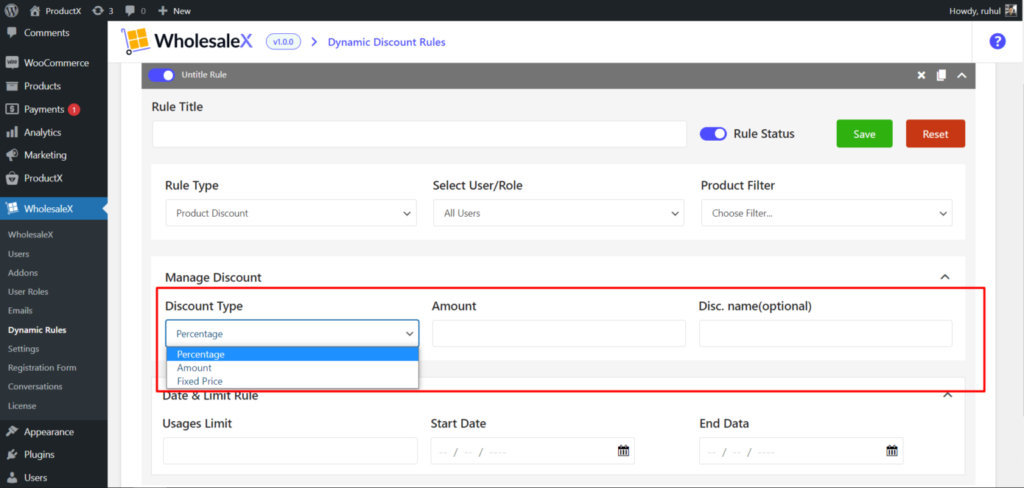
Bem, isso é inevitável porque não importa o tipo de desconto que você escolheu anteriormente, você precisa especificar os valores dele.

Além disso, você pode nomear seu desconto, que é opcional.
O WholesaleX também possui a “Regra de data e limite” se você deseja executar seus descontos de categoria WooCommerce por um determinado período de tempo.
E assim que terminar com eles, “Salve” a regra e você configurou com sucesso os descontos da categoria WooCommerce.
Definindo descontos de categoria WooCommerce no editor de categoria do WordPress
WholesaleX permite definir descontos WooCommerce diretamente da categoria padrão do WordPress.
Etapa 1: vá para o editor de categoria padrão do WordPress
Então, é outro processo fácil se você quiser dar um desconto de categoria em uma categoria específica.
Primeiro, você precisa acessar o Painel do WordPress → Produtos → Categorias.
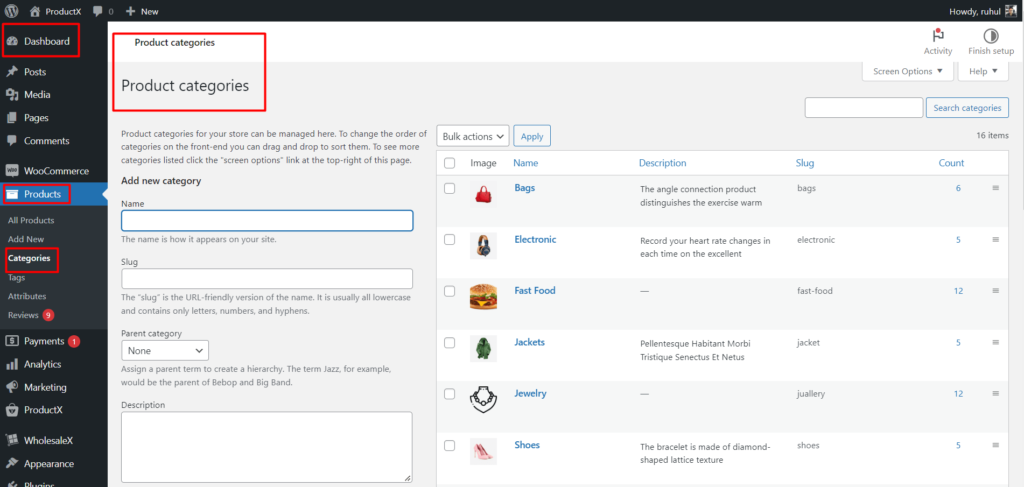
Você verá todas as categorias que criou para sua loja aqui.
Etapa 2: selecione e edite a categoria
Selecione a categoria desejada para definir um desconto e clique em "Editar" nessa categoria.
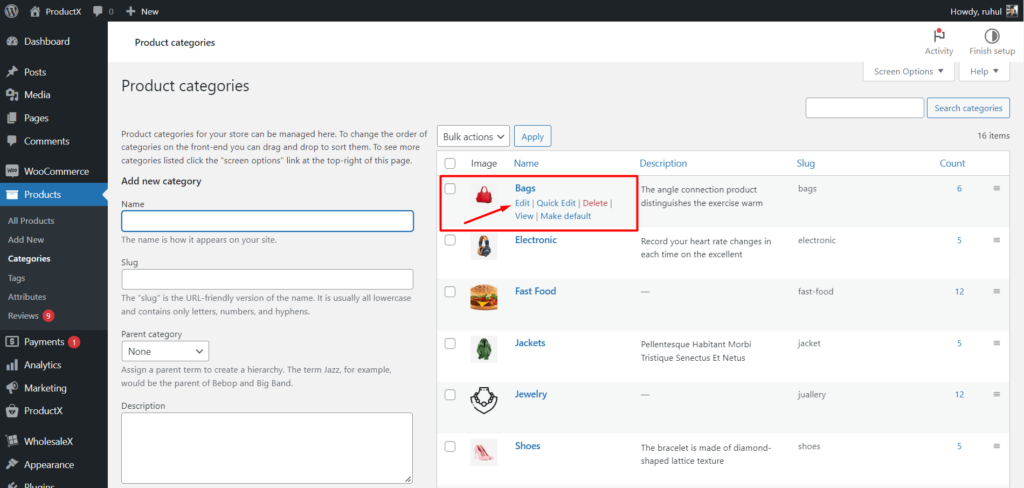
Etapa 3: definir o desconto da categoria WooCommerce
Nesta página de edição, você terá todas as opções de edição padrão do WordPress. No entanto, WholesaleX adiciona algumas opções nesta página.
Portanto, para configurar esse desconto, role até a parte inferior da página. Na opção “Preços WholesaleX B2B”, você verá os usuários B2B. Expanda-o para configurar um desconto.
Tudo o que você precisa selecionar aqui é "Tipo de desconto" e "Preço para usuários B2B".
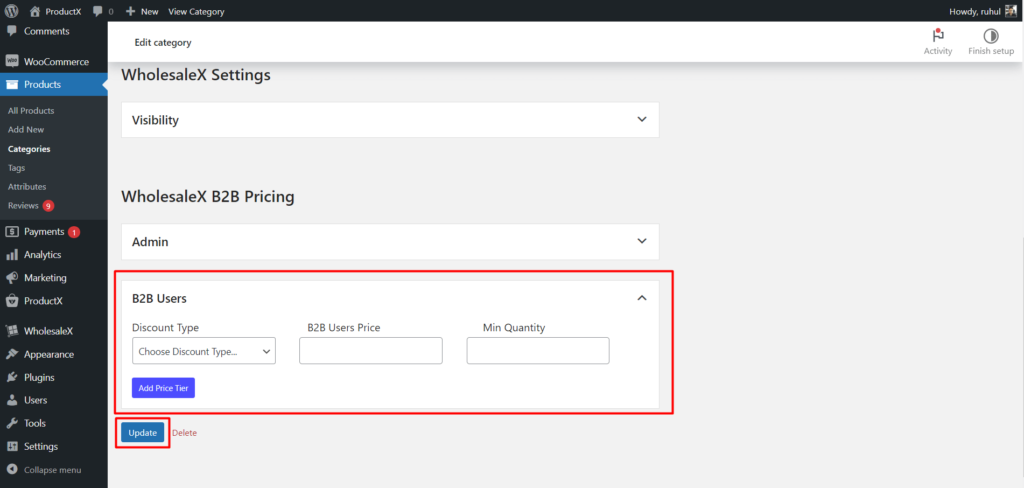
Assim que terminar, clique no botão “Atualizar” e você terá configurado o desconto da categoria WooCommerce para esta categoria de produto.
Conclusão
Uma estratégia de marketing de desconto por tempo limitado pode aumentar significativamente a receita se uma categoria de produto vender bem. Mas use apenas descontos em cima de suas taxas de atacado, ou você acabará prejudicando seus clientes de atacado. Com WholesaleX, é fácil manter seus descontos e defini-los. Portanto, comece a usar o WholesaleX para definir descontos na categoria WooCommerce e desfrutar de receitas ilimitadas.
Você pode conferir os tutoriais em vídeo do WordPress em nosso canal do YouTube. Além disso, encontre-nos no Facebook e Twitter para atualizações regulares!
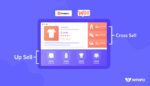
Diferença entre cross selling e upselling: um guia do WooCommerce
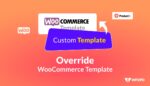
2 maneiras de substituir o modelo WooCommerce (sem codificação)

Mime-se com as ofertas de Halloween do WPXPO!

Como adicionar carrossel de produtos WooCommerce
